Vill du skapa en effektiv e-postmall för dig eller ditt företag? Kolla inte vidare. I den här artikeln kommer vi att utforska några olika sätt att skapa en e-postmall, så att du kan halvera din arbetsbelastning. Spara tid för dig själv och ditt team genom att upptäcka kreativa sätt att bygga en e-postmall.
Innehållsförteckning
1. Skapa en e-postmall med ChatGPT
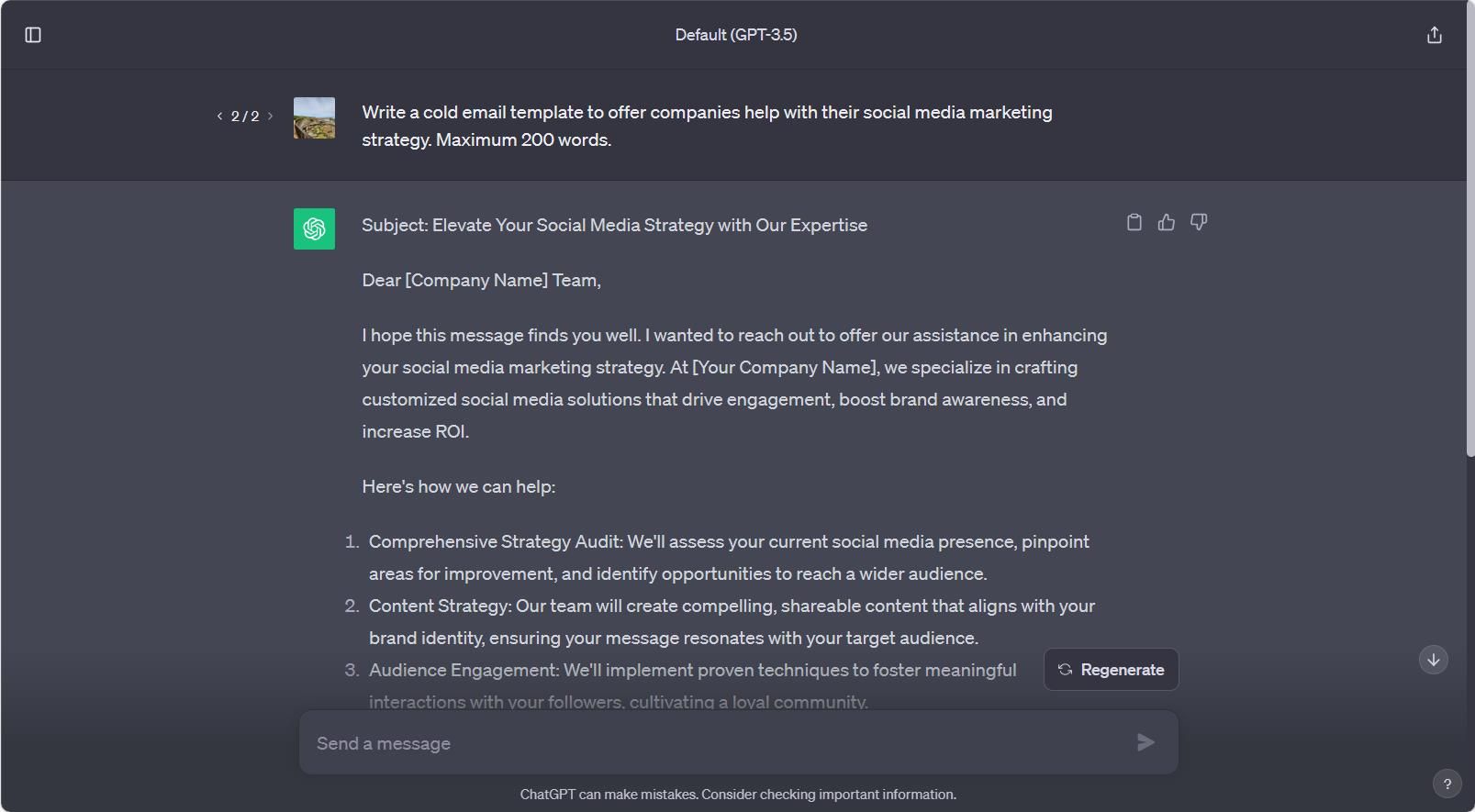
Ett av de snabbaste och enklaste sätten att skapa en e-postmall är med hjälp av AI. ChatGPT förlitar sig på en stor språkmodell (LLM) utbildad för att producera människoliknande text.
Eftersom ChatGPT förlitar sig på förutsägelser baserade på sin träningsdatauppsättning är den inte alltid 100 % korrekt. Så det finns några viktiga metoder för att säkerställa att mallen bäst återspeglar din stil och ton. Som ett exempel, här är några användbara saker att berätta för ChatGPT om en försäljnings- och marknadsföringspitch:
- Definiera dina mål och målgrupp.
- Beskriv vilka färdigheter du kan erbjuda.
- Ge feedback och föreslå ändringar i din mall.
Det skadar inte att berätta för ChatGPT om olika element som du vill inkludera i mallen. Till exempel kan du ange i din prompt, ”Inkludera en uppmaning i slutet av mallen för att ställa in ett Zoom-samtal.” Beskrivning är din bästa vän. För ytterligare vägledning, kolla in vår lista med uppmaningstekniker för att förbättra dina ChatGPT-svar.
2. Designa en e-postmall i Canva
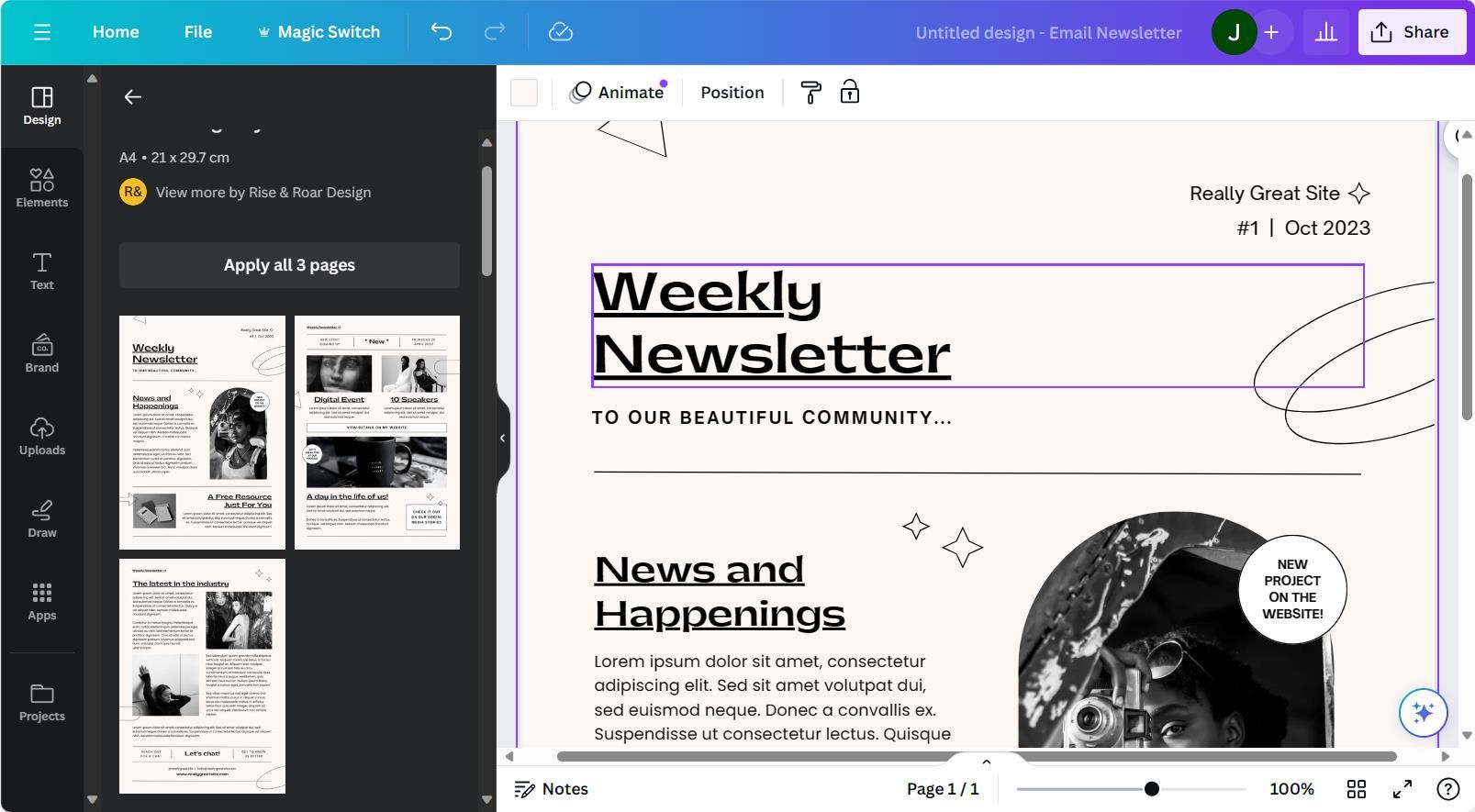
Om du eller ditt företag har ett veckovis nyhetsbrev via e-post är denna metod lämplig för dig. Canva erbjuder en mängd olika kreativa e-postmallar som du enkelt kan anpassa. Du kan hitta dussintals gratis mallar inuti Canvas e-postmallbibliotek—mallar med en kronikon kräver ett Canva Pro-abonnemang.
Canva erbjuder en mängd olika mallstilar som passar ditt företag bäst. Du kan filtrera din sökning baserat på mallens stil, tema eller ämne. Alternativt kan du börja från början genom att klicka på alternativet Skapa tomt.
Det är enkelt att återspegla din varumärkesidentitet, tack vare Canvas imponerande anpassningsfunktioner. Du kan redigera teckensnitt, lägga till bilder och använda grafik. Det finns till och med ett specialiserat varumärkespaket där du kan lägga till ditt varumärkes typsnitt och logotyp. För finputsning kan du enkelt ändra din mallstorlek med Canvas Magic Switch-funktion.
3. Använd en HTML-e-postmallsbyggare
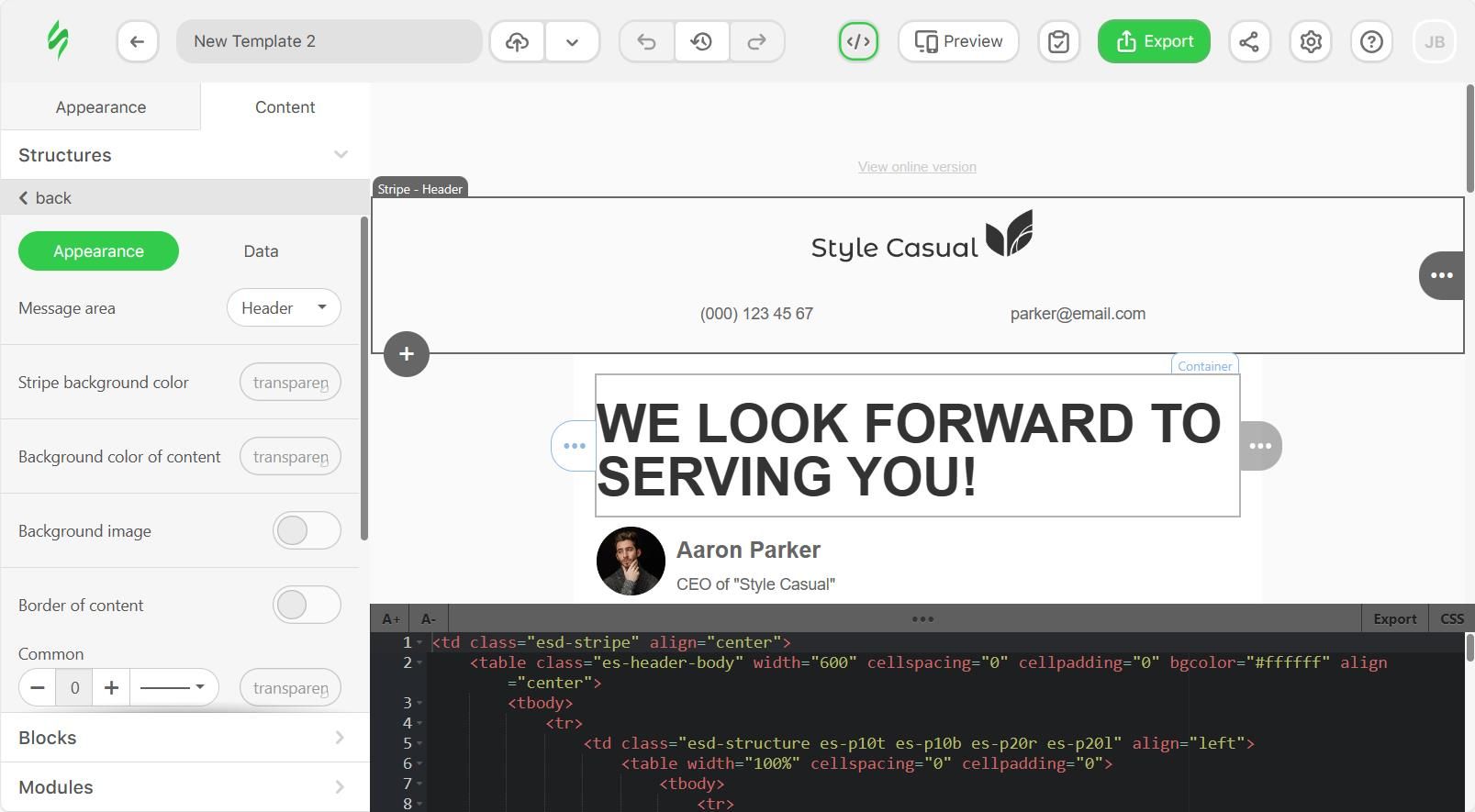
Om du är programmerare eller har erfarenhet av kodning i HTML kan du använda dina kunskaper för att bygga en e-postmall. Stripo är en gratis HTML-e-postmallbyggare med en dra-och-släpp-redigerare för sömlös e-postproduktion.
Klicka på knappen Ny mall för att komma igång, eller bläddra i biblioteket med befintliga mallar. För att förhandsgranska HTML-koden, tryck på Kod-knappen i det övre navigeringsfältet. Det är enkelt att göra ändringar i Stripo. Du kan klicka på vilket element som helst för att förhandsgranska ett kodblock separat från andra element. Du kan också ändra kodningsfönstrets teckenstorlek för att minska ansträngningen på ögonen.
Stripo låter dig också redigera innehåll med CSS – tryck helt enkelt på CSS-knappen i det övre högra hörnet av kodningsfönstret för att redigera mallens utseende. Du kan se hur din mall ser ut på både stationära och mobila enheter när som helst genom att trycka på knappen Förhandsgranska. Du kan också skicka upp till fem testmejl för att kontrollera om din mall är i bra skick.
4. Gå till Gmails inbyggda mallar
Med otaliga integrationer, inklusive integrationer med Googles andra appar och tjänster, finns det en stark anledning till varför Gmail är ett toppval för företag som e-posttjänst.
För att förbättra ditt arbetsflöde kan du bygga mallar i Gmail och spara tid. Det första steget är att aktivera e-postmallar i Gmail. Så här gör du:
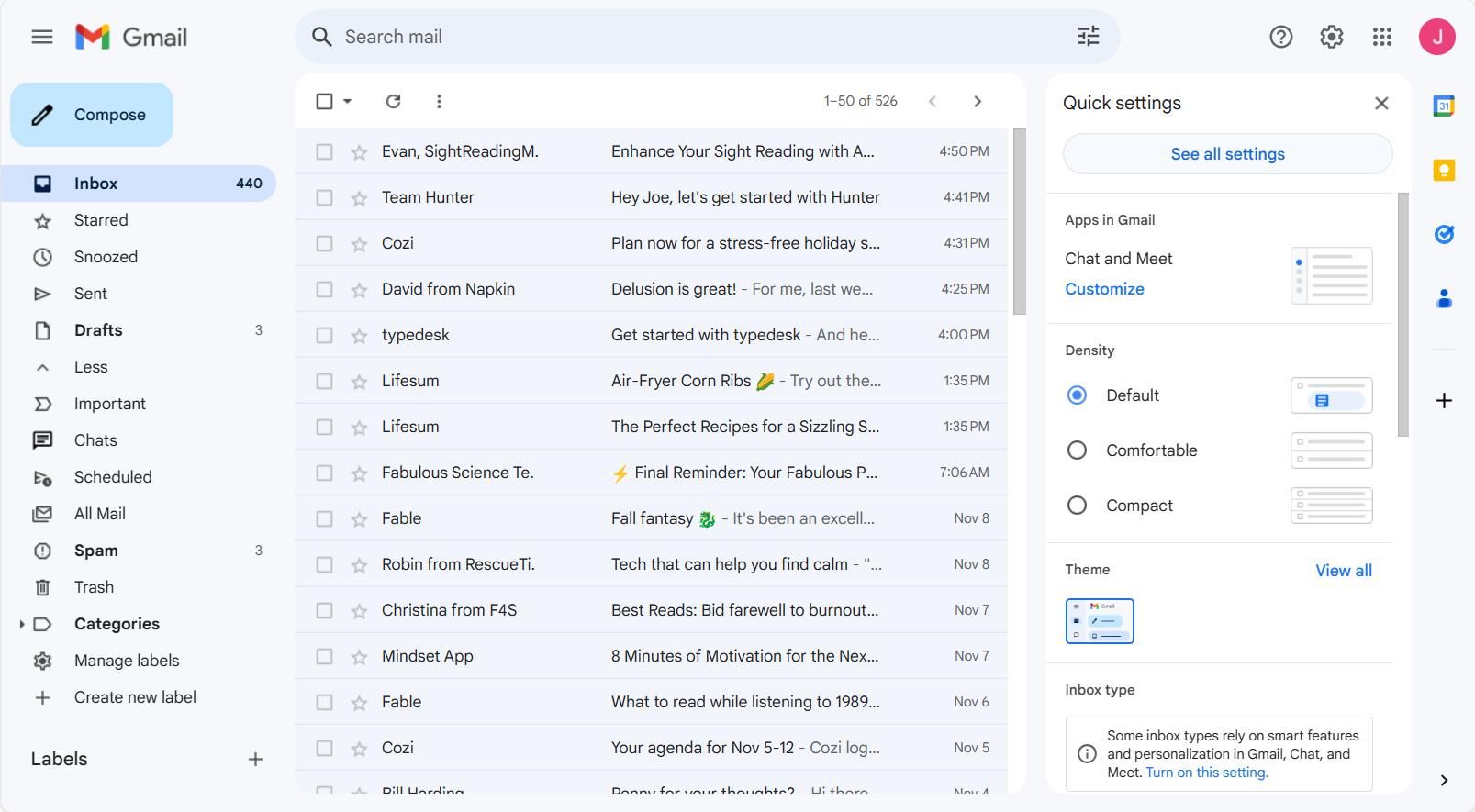
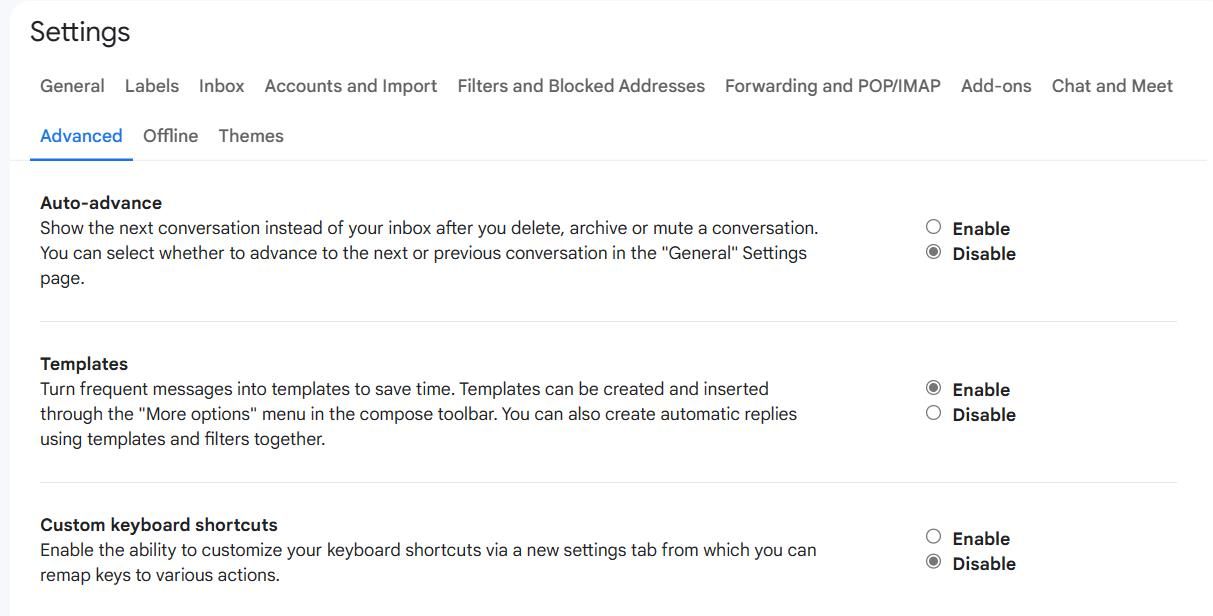
Nu är det dags att skapa en mall som du kan använda på vilken e-post som helst. Klicka på skrivknappen och skriv in en mall som du vill duplicera. Nu kan du spara e-postutkastet som en mall genom att följa stegen nedan:
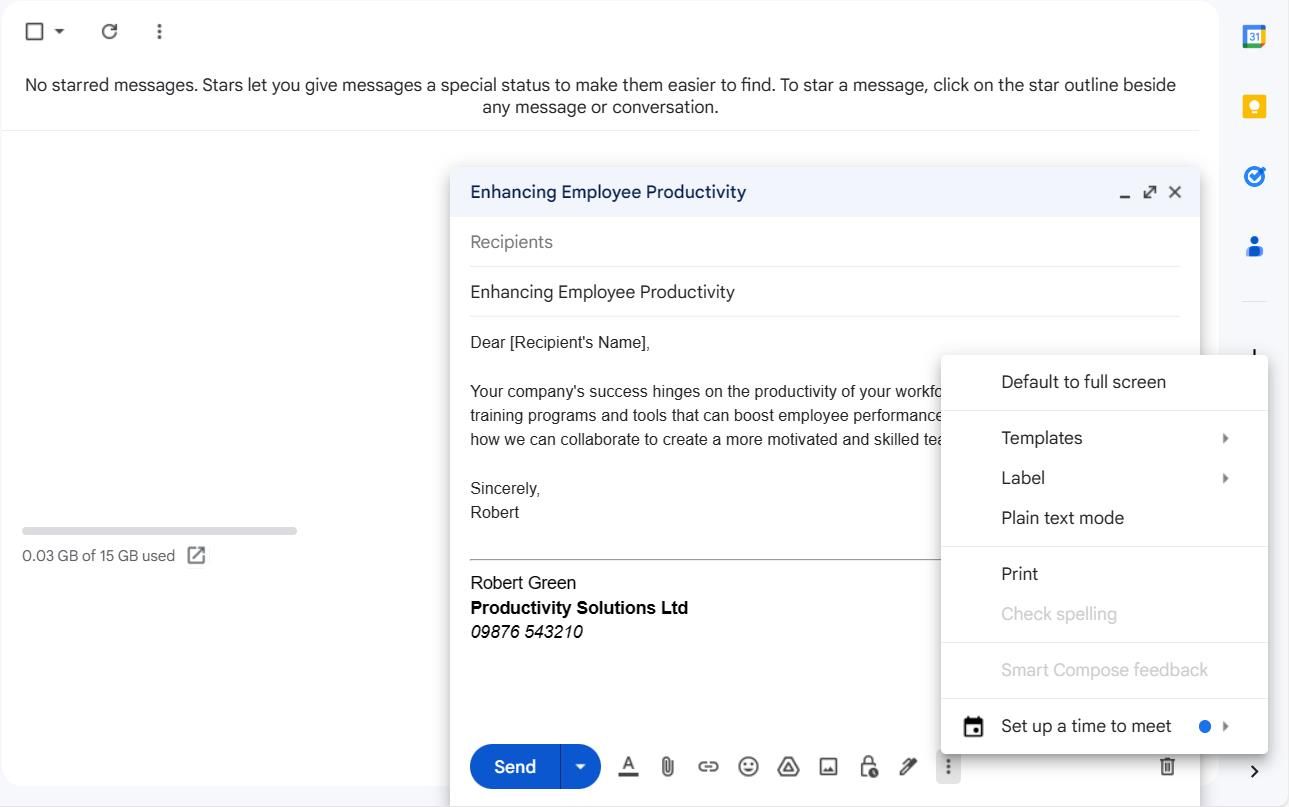
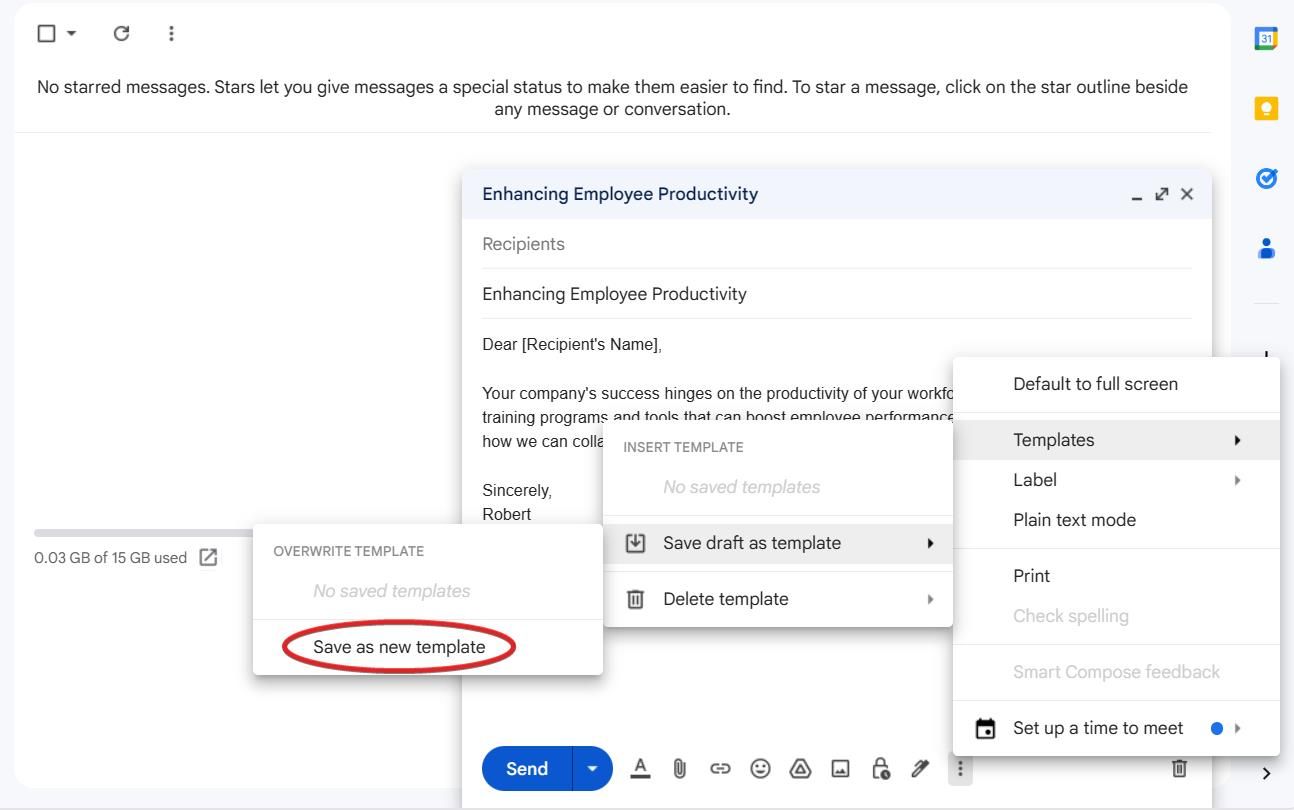
För att lägga till en befintlig mall i ett e-postmeddelande, klicka på de tre prickarna igen. När du håller muspekaren över alternativet Mallar ser du en lista över dina sparade mallar. Klicka på titeln på en mall för att tillämpa den på ett nytt e-postmeddelande.
5. Använd ett webbläsartillägg
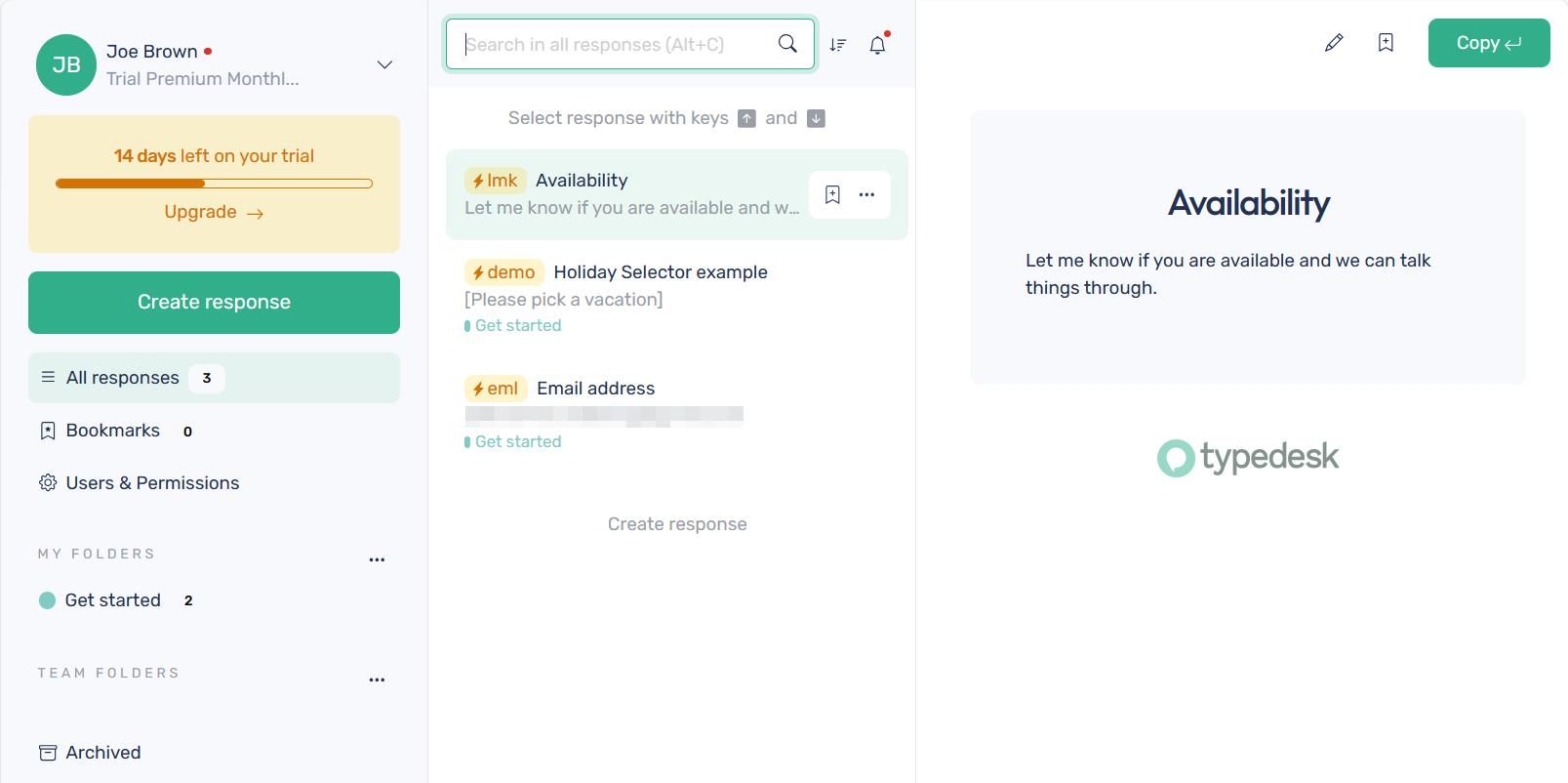
Att bygga e-postmallar kan vara tidskrävande, särskilt om du behöver flera mallar med mycket anpassning. Typedesk är ett produktivitetsverktyg tillgängligt för Windows, macOS och som ett webbläsartillägg för att hjälpa dig att snabbt bygga e-postmallar.
Du kan visa och redigera dina mallar när som helst genom att öppna din instrumentpanel. Typedesk gör det enkelt att söka igenom dina mallar – använd bara genvägen Alt + C. Genvägar är en toppfunktion i Typedesk och kan användas i Gmail, Outlook och flera andra e-posttjänster.
Genom att skriva in enkla kommandon i e-postmeddelanden kan du infoga mallar direkt. Du kan också anpassa element innan du infogar en mall, till exempel mottagarens namn, deras företagsnamn och ditt företagsnamn.
Ladda ner: Typedesk för Windows | Mac (Gratis, prenumeration tillgänglig)
6. Upptäck kalla e-postmallar online

Om du hittar sätt att använda teknik för att öka produktiviteten i ditt företag, kan du hitta flera kalla e-postmallar online. Jägare är ett onlinebibliotek med dussintals kalla e-postmallar, allt från försäljning och marknadsföring till rekrytering till nätverk.
Oavsett vilken bransch du är i har Hunter en rad välorganiserade mallar. Du kan söka med huvudkategorierna eller utforska underkategorier för mer specifika e-postmeddelanden. Du kan också få insikt i vilka pitches som är mest effektiva, tack vare Hunters betygssystem för gillar och ogillar.
Hunter vet att du inte kommer att använda en mall bara en gång. Du kan spara dina favoritmallar genom att skapa ett gratis konto och använda dem direkt. Om du har fastnat för hur du skapar övertygande mallar är Hunter en bra startplats.
Upptäck sätt att skapa en e-postmall och öka din produktivitet
E-postmallar kan vara till stor nytta för dig och ditt företag, minska tiden och låta dig fokusera på viktigare saker. Slösa inte tid på att skriva om samma information – utforska dessa olika metoder för att skapa effektiva e-postmallar och multiplicera din produktivitet hemma eller på jobbet.

